Edge浏览器打开网页空白怎么办?Edge浏览器打开一片空白的解决方法
Edge浏览器是一款功能齐全、快速且注重隐私保护的浏览器。无论是在Windows上还是其他平台上,用户都可以通过Edge浏览器安全、高效地浏览网页、管理书签、保护隐私,并享受现代Web体验。但是近期有用户在使用Edge浏览器时,遇到了网页打开一片空白的情况,对此,小编整理了解决方法,我们来看看吧。
解决方法如下:
1. 我们先使用“Ctrl+shift+Esc”打开任务管理器,然后在任务管理器中将Edge浏览器的所有进程都右键单击选择“结束任务”选项。
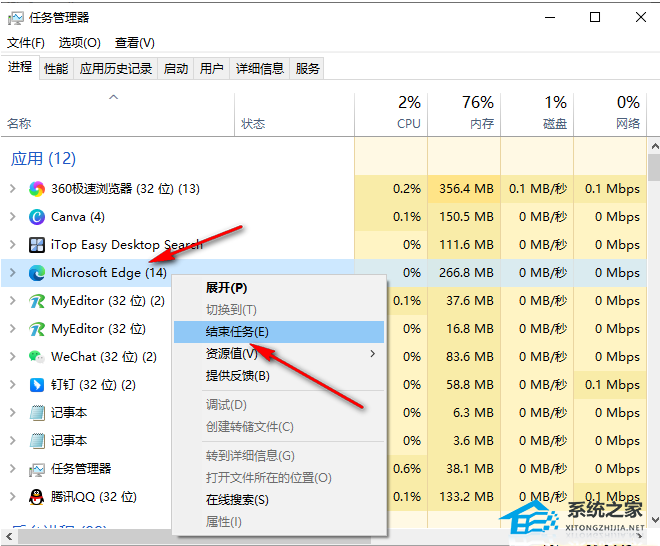
2. 我们在桌面找到Edge浏览器的图标,右键单击该图标,然后在菜单列表中点击选择“属性”选项。
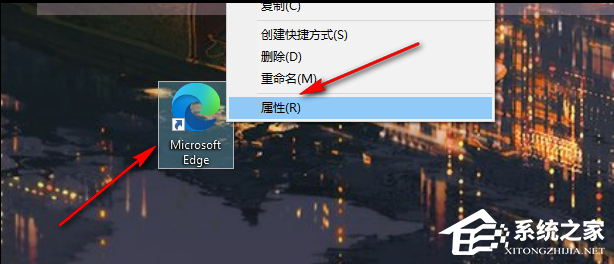
3. 在属性的快捷方式页面中,我们可以看到“目标”框内的的内容为“C:Program Files (x86)MicrosoftEdgeApplicationmsedge.exe”,我们选中这一串内容。
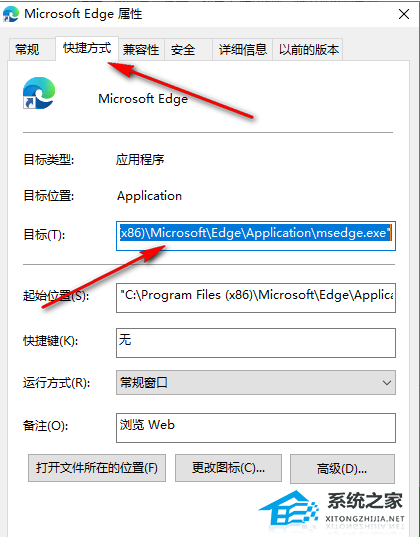
4. 我们将“目标”中的内容替换为“C:Program Files (x86)MicrosoftEdgeApplicationmsedge.exe“ -disable-gpu”然后点击“确定”选项,需要注意的是我们在粘贴好之后记得在前后添加上英文的双引号,否则可能会出现路径错误或无效的提示。
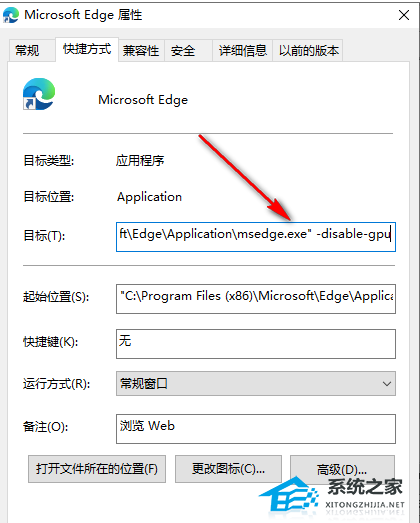
5. 点击确定之后,我们打开Edge浏览器,然后点击“。..”图标,再选择“设置”选项。
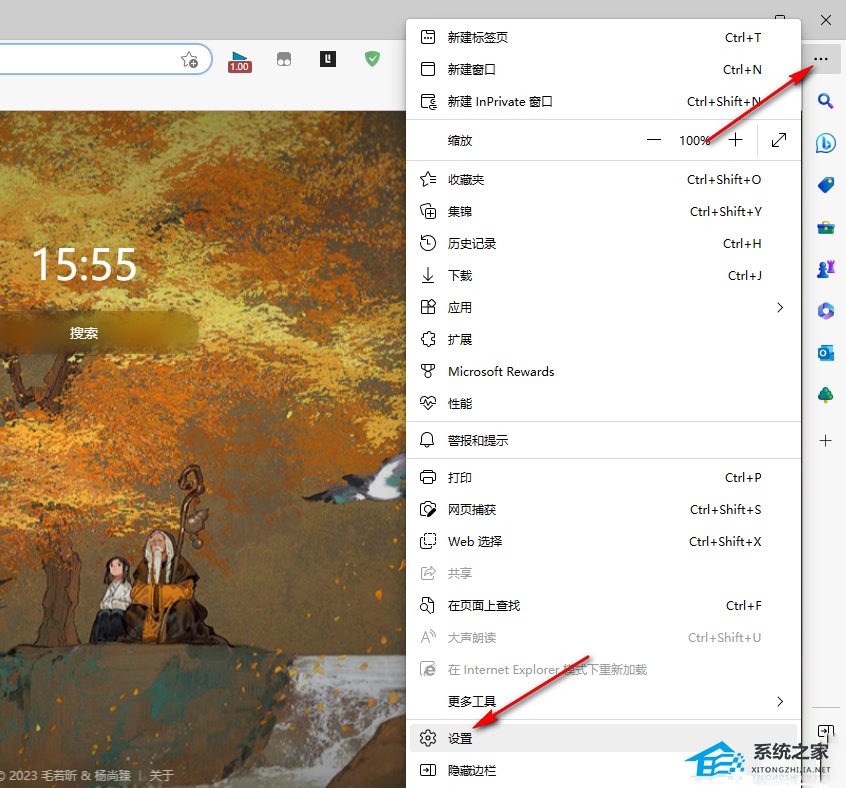
6. 进入设置页面之后,我们在该页面的左侧点击“系统和性能”选项,再在右侧将“使用硬件加速(如可用)”选项点击关闭即可。
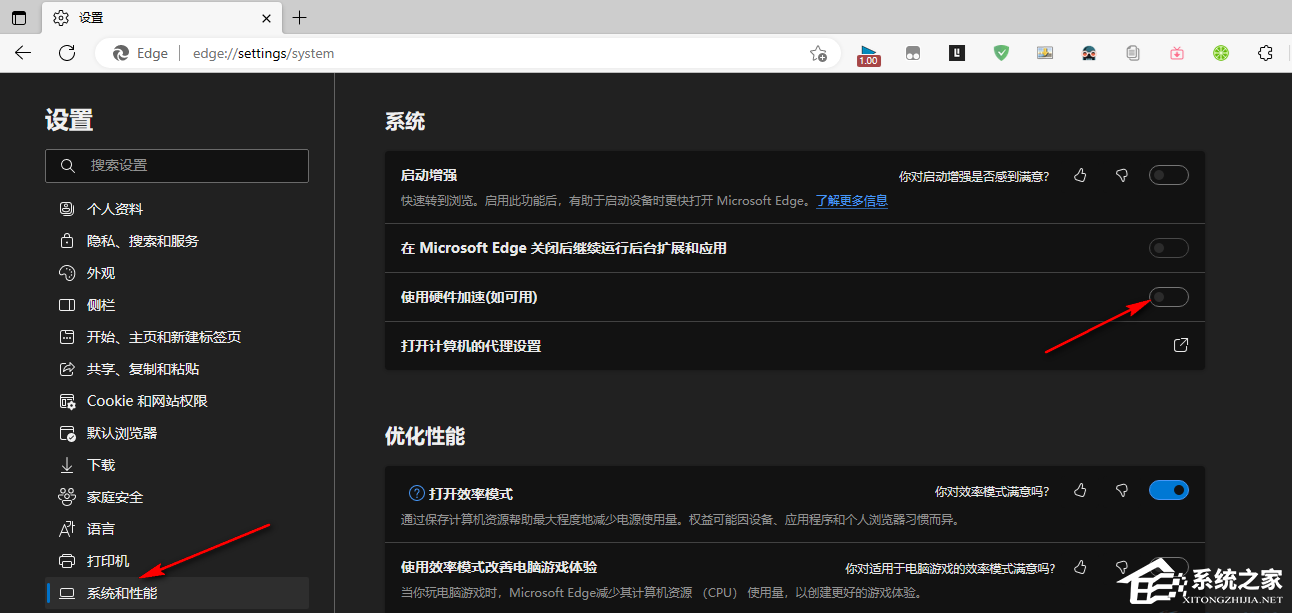
相关文章
- 双击Edge浏览器没反应解决方法-【有效】
- Edge如何删除360导航强制主页,一招轻松解决
- 教你Edge浏览器拉黑网址的方法
- Edge网站显示不安全怎么设置安全?
- Edge浏览器用户配置怎么删除?Edge浏览器删除多余配置配置教程
- Edge浏览器aboutblank怎么解决?Edge网页跳转出现aboutblank解决方法
- Edge怎么恢复关闭的网页?Edge怎么打开刚刚关闭的网页?
- Edge浏览器代理服务器怎么设置?一招轻松搞定!
- Edge浏览器如何复制要付费的内容?Edge免费复制网页文字的方法
- Edge浏览器bing搜索用不了?Edge浏览器bing搜索无法使用解决方法
- Edge怎么进入开发者模式?Edge打开开发者模式的方法
- Edge浏览器设置打开新标签页的方法
- Edge浏览器idm怎么下载视频?Edge浏览器使用idm下载视频的方法
- Edge下载文件没反应怎么办?Edge下载文件没反应的解决方法
- Edge浏览器找不到鼠标手势功能的解决方法
- Edge浏览器内存占用高怎么办?Edge内存占用高的解决方法